WORD中怎么将页眉分节
科普大全 2023-09-02 15:10:01
生活中有些小伙伴会遇到WORD中怎么将页眉分节的问题,没有关系,通过这篇文章就能帮大家轻松解决,跟着小编我们一起来看下文章。
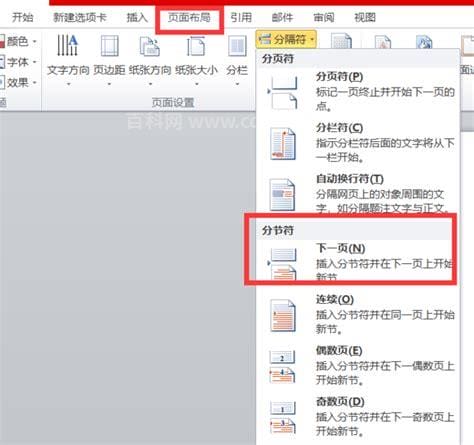
首先,需要将文档分成几个部分:在需要设置的部分的末尾插入分节符。在页眉和页脚工具栏中,有一个“链接到上一页”(有时称为“与上一页相同”)按钮,必须取消。这样,您可以在每一节中设置不同的页眉和页脚。
1.在封面末尾插入“分节符”将封面和正文分开:将光标设置在要插入分节符的地方,点击页面布局→分隔符→分节符类型→下一页;
2.编辑页眉页码:打开页眉页脚工具栏,点击菜单栏中的插入,这里有分别插入页眉、页脚和页码的命令。选择“标题”按钮设置单词标题。输入页眉的内容并插入页码。这时,封面和正文都会有页眉和页码。
3.取消各节“与上一节相同”的设置,使各节可以分开写:将光标定位到页眉中的第二节(即文字所在的节),点击页眉页脚编辑工具栏上的“与上一节相同”,这样“与上一节相同”的设置被取消,这样两个节的页眉可以分开设置(因为默认设置是“与上一节相同”),否则无论修改哪个节,另一节都是。
4.取消封面的标题文本:将光标调整到第1部分的标题,并删除标题文本。这时候还是会有默认的下划线,取消页码就好了;
5.删除标题中的下划线:选择所有标题(注意,还必须选择段落标记。也可以点击鼠标左键三次),页面布局-页面边框边框和底纹→边框→无。注意对话框右下方的应用范围应该是段落,然后点击确定取消下划线。如图所示:
6.在正文的页眉或页脚设置页码:如果直接插入页码,封面将作为第一页,按低位排列。此时只需选中页码,点击页眉页脚编辑工具栏中的格式页码→布局页码→起始页码,输入相应的编号即可。您可以从任意数量的页面开始。
标签:
相关文章
